¿Cómo actualizar correctamente ZooCo POS?
Si el programa no se actualiza de forma adecuada o si detecta que las actualizaciones no se han aplicado correctamente, es posible que el sistema muestre mensajes de advertencia, indicando que no se ha actualizado por los canales correctos.
Para evitar estos mensajes y asegurarte de que ZooCo POS está al día, sigue estos pasos para realizar la actualización correctamente:
1. Accede a «Preferencias»
Desde la pantalla principal del programa, haz clic en la pestaña «Preferencias», ubicada en la esquina superior derecha.2. Dirígete a «Mi Licencia»
Dentro del menú de preferencias, selecciona la opción «Mi Licencia».3. Comprobar actualizaciones
Haz clic en el enlace «Comprobar actualizaciones». El sistema buscará si hay nuevas versiones disponibles.4. Actualizar ZooCo POS
Si se detectan actualizaciones, aparecerá una ventana emergente. Haz clic en el botón «Actualizar ahora» en la parte inferior izquierda para que el sistema aplique las actualizaciones automáticamente.
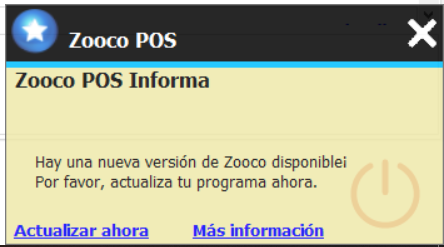
5. Reiniciar el sistema
Una vez aplicadas las actualizaciones, el sistema solicitará un reinicio. Haz clic en el botón «Reiniciar ZooCo» para completar el proceso.
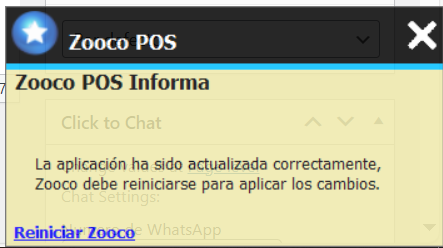
Si no hay actualizaciones disponibles, verás un mensaje indicando que el sistema ya está actualizado.
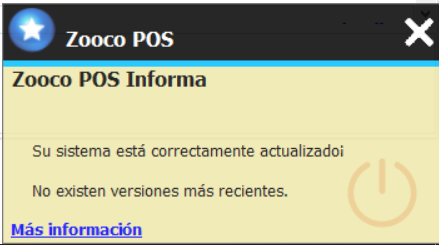
Cuando las actualizaciones se apliquen correctamente, desaparecerán los mensajes de advertencia como «Aplicación inestable, contacte con el proveedor».